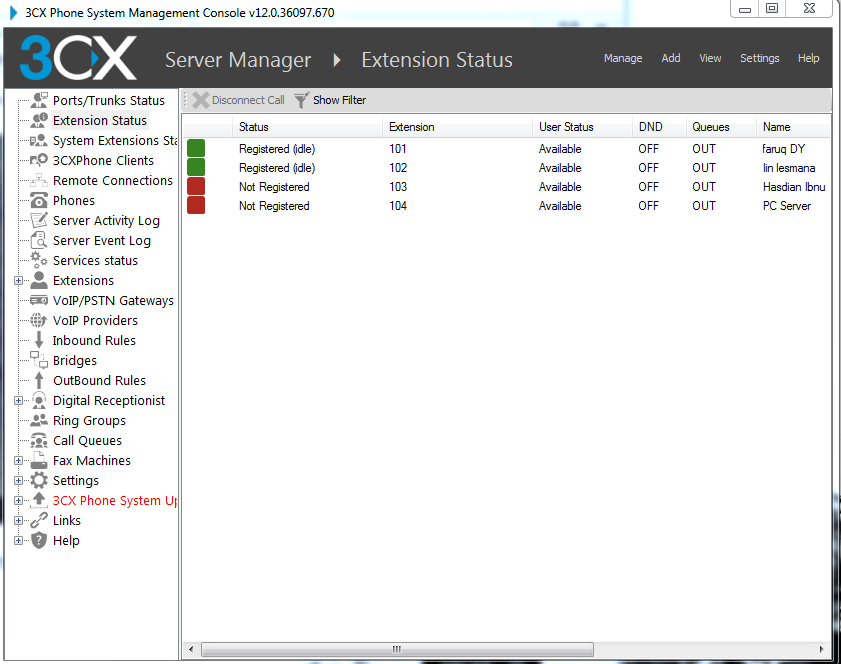1. Dasar Teori
3CX Phone System, selain berbasis Windows, 3CX juga memberikan paket teknologi komunikasi yang lengkap dengan menyertakan voice mail, fax, email dan status kehadiran/online user dan juga Video Call.
Masing-masing user juga dapat mengkonfigurasi pengaturan extensinya masing-masing melalui web-based user portal, yang tentunya dapat diakses dari mana saja tanpa bantuan IT Staff. di antaranya fitur-fitur seperti Call Forwarding dan Caller ID.
Dengan konsol web-based, administrator pun dapat dengan mudah membuat extensi-extensi baru dan mengubah pengaturan IP PBX. Dan karena 3CX Phone System adalah aplikasi Windows, tentunya akan sangat mudah dimonitor dan dikontrol. Anda dapat meingstall 3CX pada sebuah server yang sudah ada, atau bisa divirtualisasikan dan tidak memerlukan perangkat , tenaga dan biaya manajemen tambahan.2. Tutorial
Berikut ini adalah langkah-langkahnya :
- kita terlebih dahulu menginstall “Software Based PBX for Windows”,kemudian 3CX Phone System ( IP PBX Server )dikonfigurasi.
- muncul tampilan permintaan untuk menentukan IP Public,tetapi kita tidak menggunakan IP public. ini karena kita hanya akan membuat jaringan local.
- pilih Create New PBX.ini dikarenakan kita baru pertama kali membuat IP PBX server atau kita juga dapat menggunakan fitur restore dari hasil backup jika kita sudah memiliki file backup dari IP PBX server sebelumnya.
- Kemudian kita akan menentukan jumlah digit extention yang akan kita gunakan. contoh: disini saya memilih 3 digit extension.
- Langkah berikutnya,kita akan menentukan SMTP Server,SMTP Server ini digunakan untuk penggunaan voice mail.
- masukkan Administrator Login dan Password, disini saya memasukkan username admin dan password admin.
- Selanjutnya kita akan membuat extension, yang nantinya akan digunakan oleh operator dan client, dengan nomor extension 100, 101, 102 kita juga membuat id serta password yang di set sesuai keinginan.
- Selanjutnya kita akan menentukan negara dan dialing kode. pada kesempatan ini penulis memilih negara indonesia.

- Selanjutnya kita akan menetukan nomor extension Operator, pada kesempatan kali ini kita akan menggunakan extension dengan nomor 100.

- tahapan berikutnya, kita memilih Next sampai muncul online registration lalu pilih Skip, lalu Next.

- seluruh proses inisialisai konfigurasi telah berhasil dilakukan. Lalu klik Finish.


- Apabila muncul tampilan seperti gambar di bawah ini. Berarti kita telah berhasil mendaftarkan 3 buah extension dengan nomor extension 100, 101, 102 hal ini dapat kita lihat adanya warna hijau berarti extension yang kita buat telah terhubung atau On Hook.

- Berikut ini adalah konfigurasi yang akan kita lakukan pada masing-masing client pada PC ataupun smartphone yang telah kita install 3CX nya.







DAFRTAR PUSTAKA :